
Recent, dezvoltatorii Messengerului ICQ au efectuat un mic rebranding și au actualizat, de asemenea, toate versiunile proiectului lor. Acest articol va fi discutat exact despre ICQ Nou, deoarece aceasta este o versiune reală a software-ului și a site-ului. Luați în considerare acest lucru atunci când efectuați următoarele instrucțiuni.
Versiune web
Nu toată lumea este convenabilă să utilizați software-ul pentru un computer sau o aplicație mobilă ICQ, deoarece puteți deschide pur și simplu pagina în browser și puteți iniția corespondența. Prin urmare, aș dori să încep să folosesc versiunea web pentru care există două metode disponibile de adăugare a utilizatorilor.Metoda 1: prin numărul de telefon
Opțiunea standard pentru adăugarea unui cont pentru a începe o conversație - utilizând numărul de telefon. Deci, nu vă atașați la porecla utilizatorului și puteți, de asemenea, să-i atribuiți orice nume când adăugați. În consecință, pentru a implementa această metodă, trebuie să cunoașteți numărul de telefon în sine și să efectuați astfel de acțiuni:
- Odată ce pe pagina principală ICQ, faceți clic pe butonul "Versiune Web", care este situat în partea dreaptă mai sus.
- Apoi, treceți la secțiunea "Contacte".
- Faceți clic pe butonul cu trei puncte pentru a deschide o listă de acțiuni.
- În meniul derulant care apare, sunteți interesat de "Adăugați contact".
- Introduceți numele, prenumele și numărul de telefon, care este atașat la contul țintă. Apoi rămâne doar pentru a face clic pe "Adăugați".


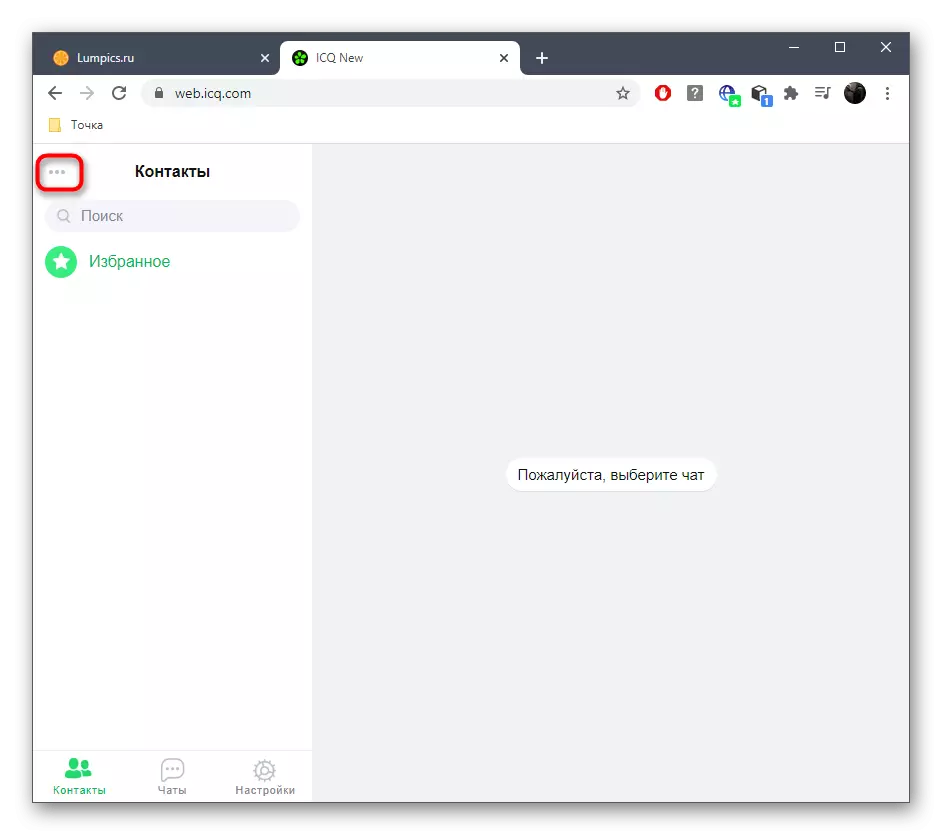
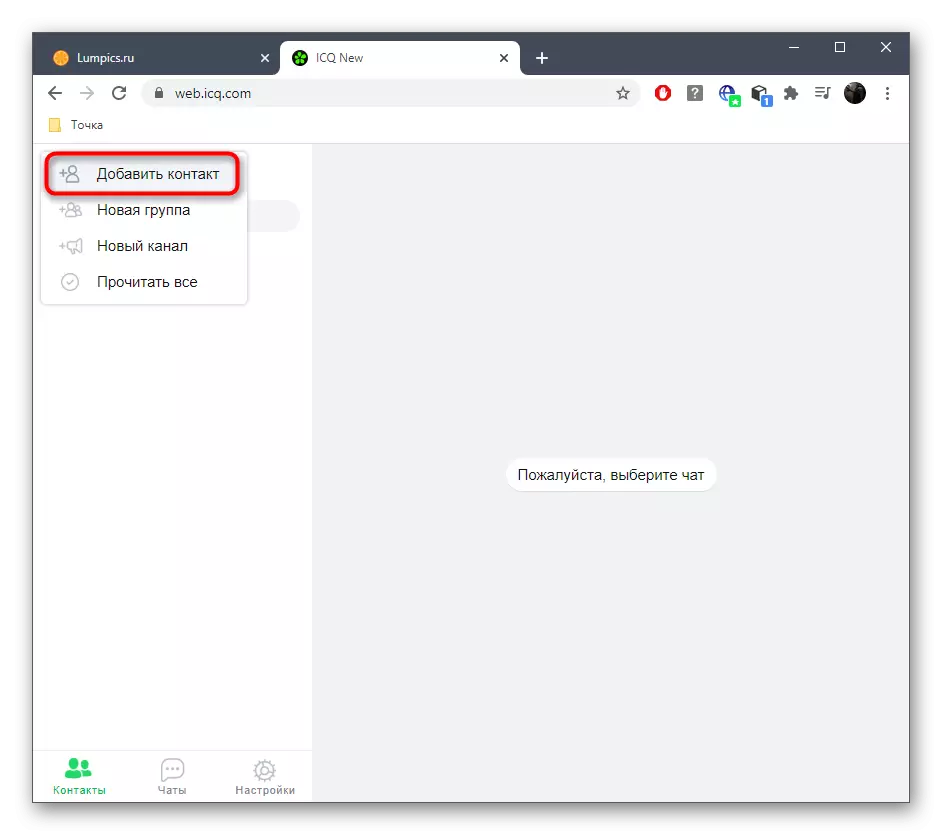
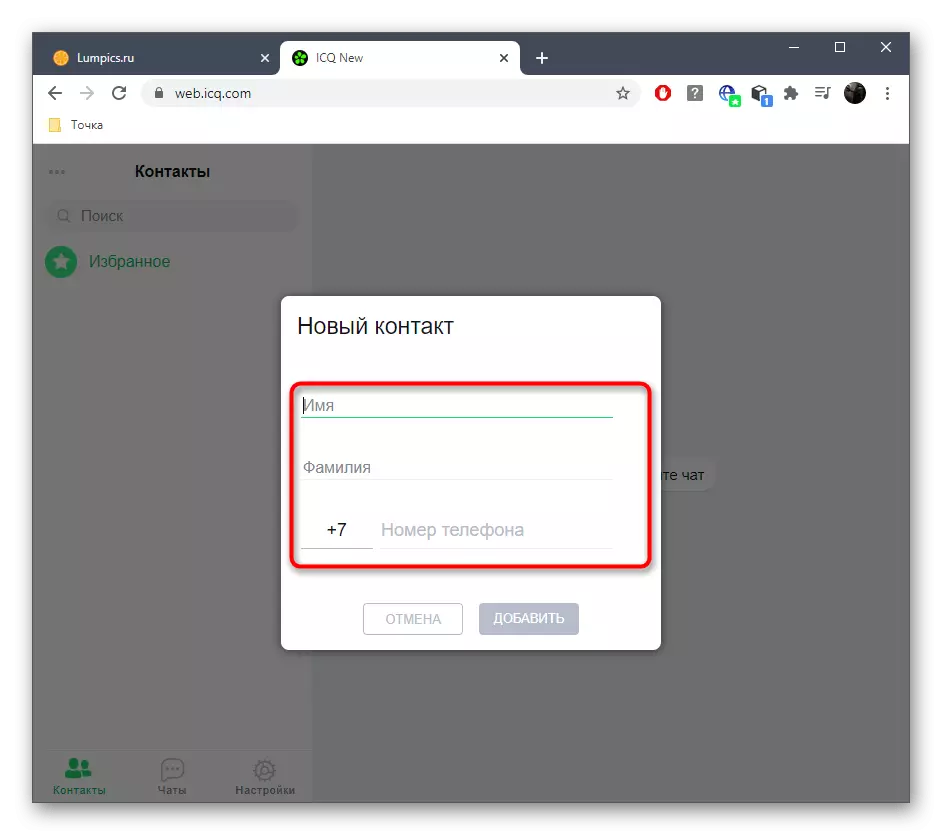
După adăugarea cu succes a contactului, acesta va fi afișat nu numai în secțiunea "Contacte" - va fi, de asemenea, posibilă începerea unei conversații prin "chat-uri" selectând elementul corespunzător.
Metoda 2: prin porecla
A doua opțiune este potrivită în acele situații în care numărul de telefon este necunoscut, dar există informații despre porecla utilizatorului. Apoi principiul adăugării acestuia la contacte dobândește un algoritm ușor diferit de acțiuni. În secțiunea "Contacte", utilizați bara de căutare introducând numele complet al utilizatorului. Verificați rezultatele obținute și selectați contul pe care doriți să-l corespundeți.
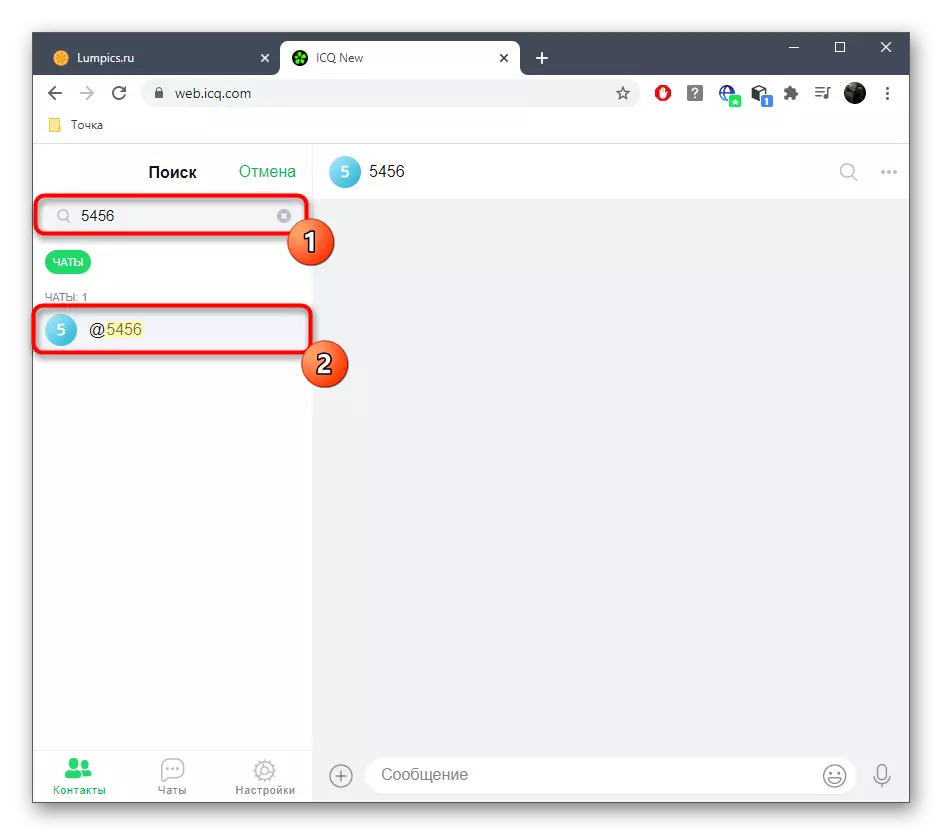
De îndată ce primul mesaj va fi trimis acestei persoane, acesta va fi adăugat automat în lista de contacte, iar profilul va fi salvat în secțiunea "Chats", astfel încât să puteți reveni la conversație în orice moment.
Programul Windows.
Utilizatorii activi ICQ descărcați cel mai adesea programul la computer pentru a face schimb de mesaje cu prietenii, rudele și colegii. Proprietarii acestui software au cât mai multe opțiuni posibile pentru a adăuga un utilizator în lista de contacte.Metoda 1: prin numărul de telefon
Mai sus, am vorbit deja despre această metodă, având în vedere versiunea web a mesagerului. În acest caz, principiul acțiunii este practic schimbat, cu toate acestea localizarea butoanelor necesare este diferită.
- În primul rând, deschideți secțiunea "Contacte" și pe partea de sus faceți clic pe pictograma pentru a adăuga un utilizator.
- În meniul care apare, selectați "Număr de telefon".
- Completați câmpurile cu numele și prenumele, introduceți numărul de telefon și faceți clic pe Adăugare.

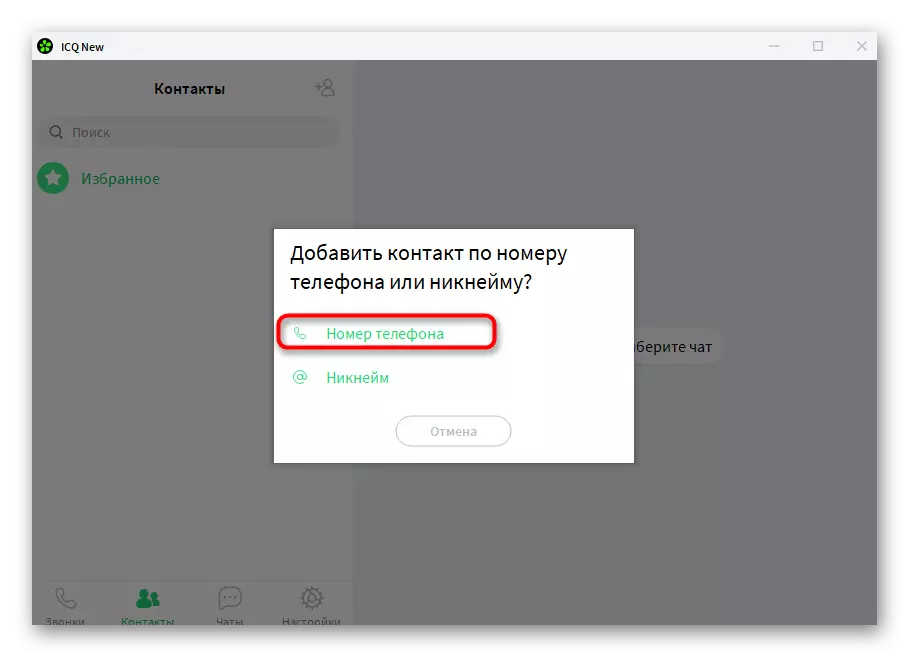
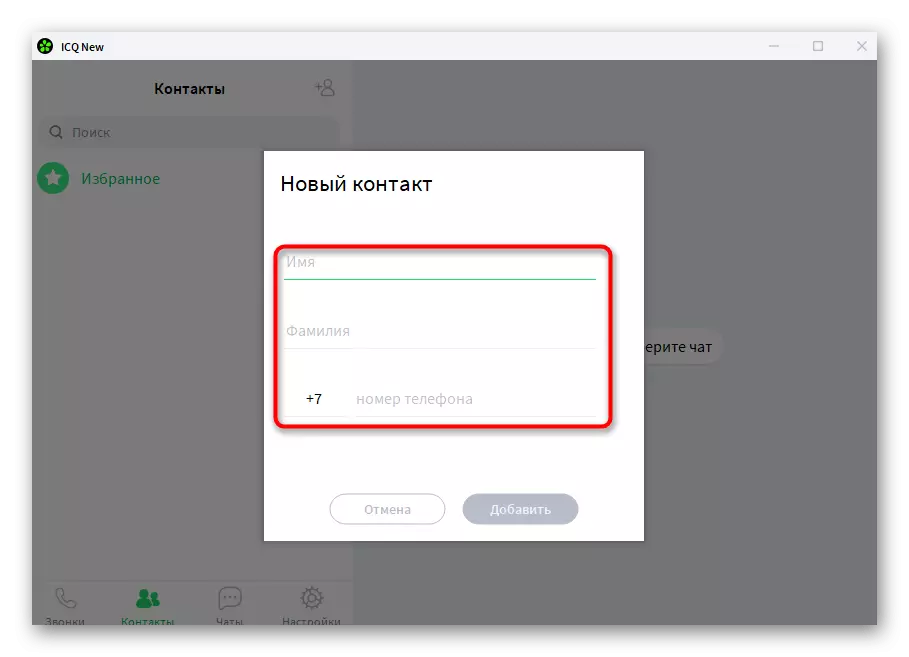
Metoda 2: prin porecla
Dacă știți porecla utilizatorului, puteți face fără un număr de telefon în general, dar veți mai fi nevoie să mergeți la "Contacte", apoi rămâne următoarele:
- După ce faceți clic pe butonul Adăugare contact, selectați opțiunea "Nickname".
- Se afișează un șir de căutare, unde trebuie să introduceți numele interlocutorului.
- Verificați rezultatele trimise sub șir și faceți clic pe Avatarul utilizatorului.
- Acum puteți începe o conversație cu el, iar contul său va fi afișat în secțiunea "Contacte".
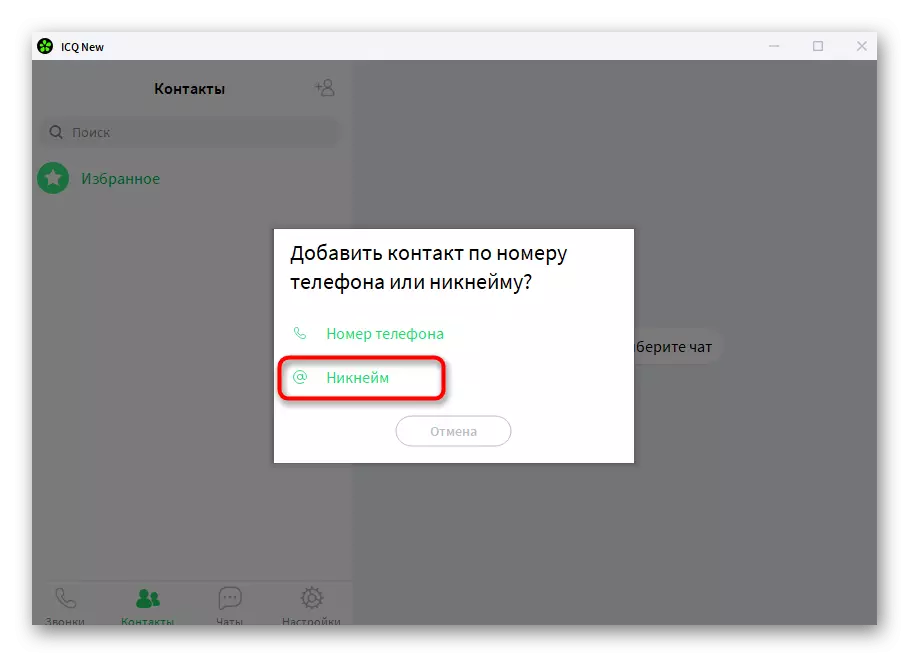



Metoda 3: Conform legăturii invitației
Utilizatorii utilizatorilor ICQ au posibilitatea de a copia link-ul la o invitație prin secțiunea "Chats". Rămâne să trimiteți unui prieten pe care doriți să-l adăugați. De îndată ce trece la acest link, vă poate scrie imediat și puteți adăuga la contacte. Această opțiune se va potrivi acelor utilizatori care nu cunosc porecla utilizatorului și numărul său de telefon.

Aplicatie mobila
ICQ este popular și printre proprietarii dispozitivelor mobile, iar dezvoltatorii au făcut o aplicație de înaltă calitate echipată cu aceleași funcții care sunt în program pentru un computer și o versiune web. Cu toate acestea, contactele de aici sunt adăugate un mod puțin diferit.Metoda 1: Scanarea automată
În timpul primei lansare a aplicației pe un smartphone sau tabletă, apare o notificare că lista de chat-uri este încă goală. În plus, butonul "Aflați" va apărea acolo, ceea ce vă permite să scanați lista de contacte a cartelei SIM pentru a afla cine este deja înregistrat în acest mesager. Faceți clic pe acest buton pentru a începe scanarea.

Permiteți accesului aplicației la contacte și așteptați capătul scanării.

Rămâne doar pentru a vedea ce contacte au fost adăugate automat și apoi vă puteți muta la comunicare.
Metoda 2: Legătură pentru invitație
Legătura pentru a trimite invitații la contacte va apărea numai dacă scanarea nu a dat rezultate. Puteți să-l copiați, atingeți-o doar pe acesta și apoi trimis tuturor cu care doriți să începeți comunicarea în ICQ.

Metoda 3: prin numărul de telefon
Pentru o aplicație mobilă, există metode standard pentru adăugarea de contacte, iar acest lucru se va potrivi atunci când este cunoscut un număr de telefon. De la utilizatorul de care aveți nevoie pentru a produce literalmente câteva clicuri.
- În secțiunea "Chats", faceți clic pe butonul cu trei puncte verticale pentru a deschide meniul derulant.
- Acestea ating pe prima linie "Adăugați contact".
- Selectați opțiunea "Adăugați la numărul de telefon".
- Forma standard de adăugare a contactului în Android se va deschide, unde trebuie să completați câmpurile necesare și să salvați modificările.

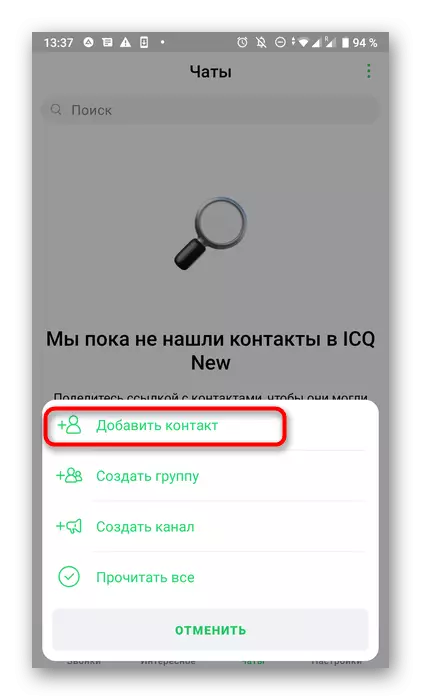
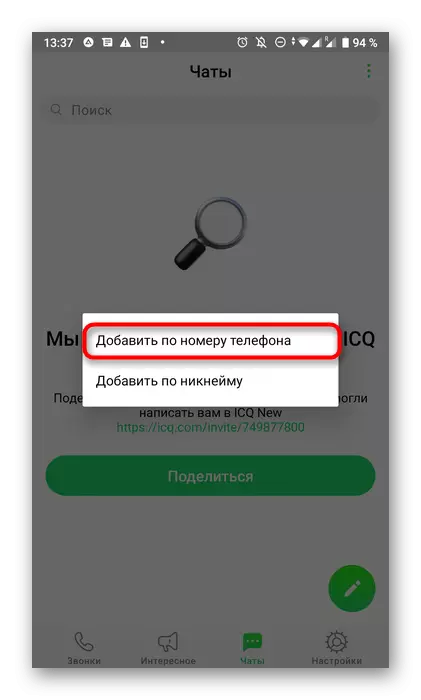

Metoda 4: Pseudonimul
Dacă trebuie să adăugați un utilizator după numele său, selectați a doua opțiune din meniul care a fost discutat mai sus. Apoi, rămâne doar să introduceți numele contului în câmpul corespunzător.

Verificați rezultatele obținute și accesați interacțiunea cu utilizatorul necesar.

